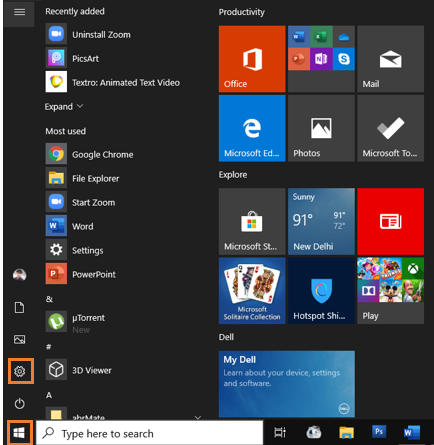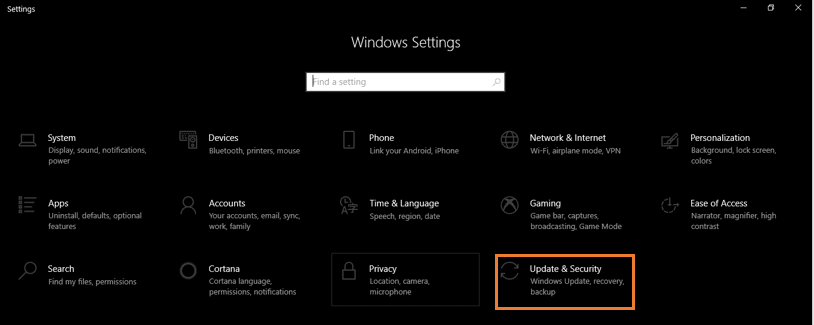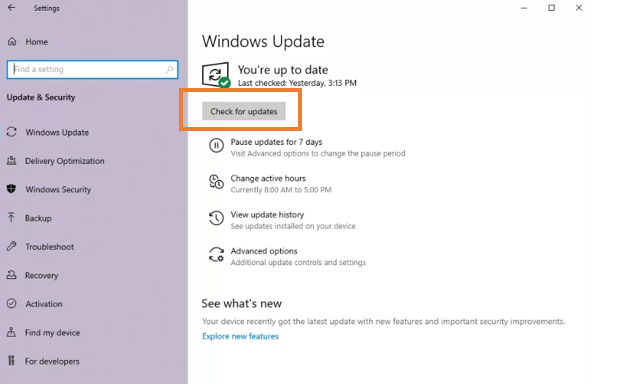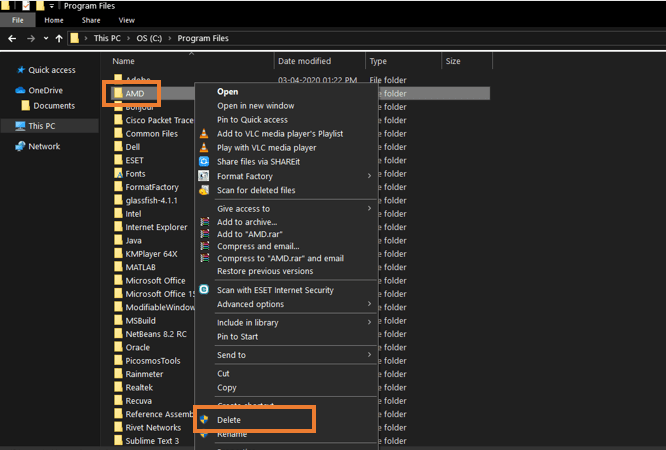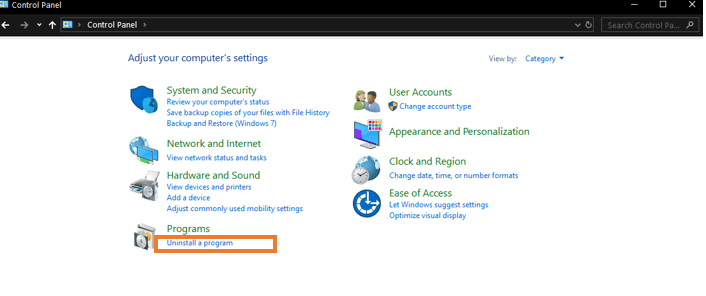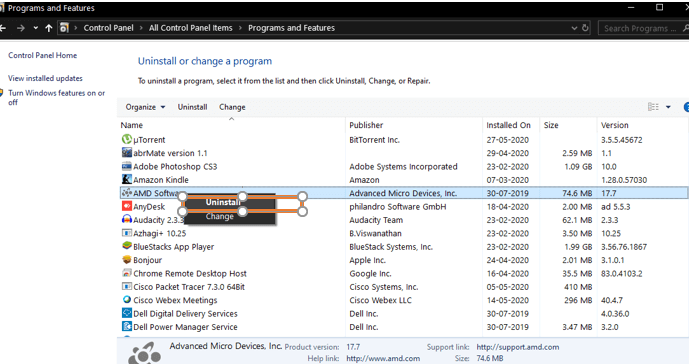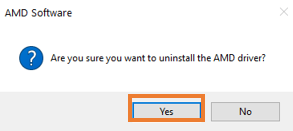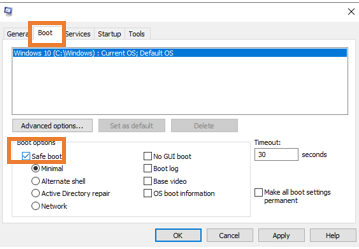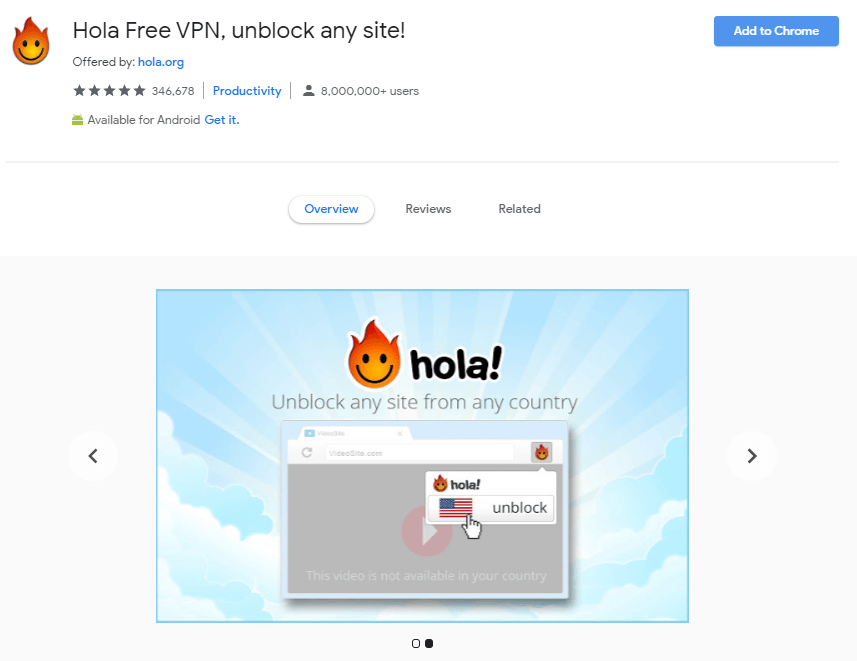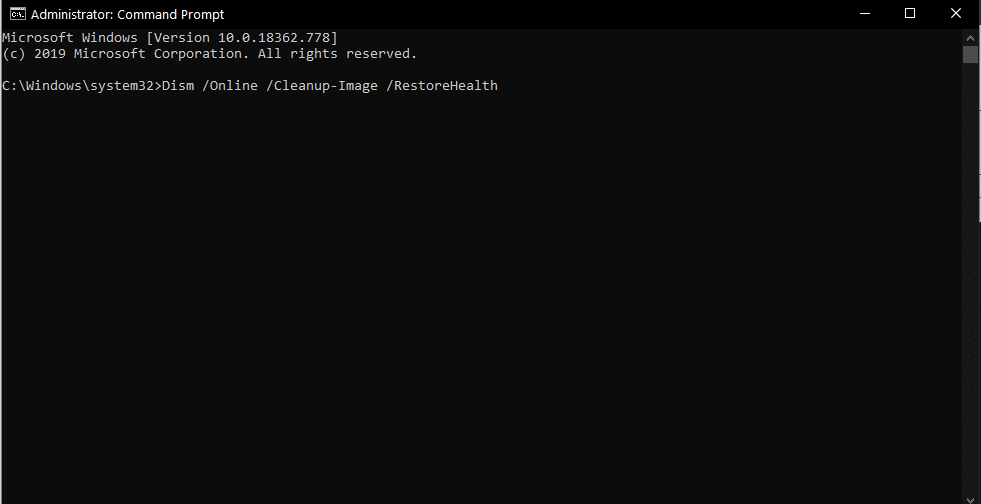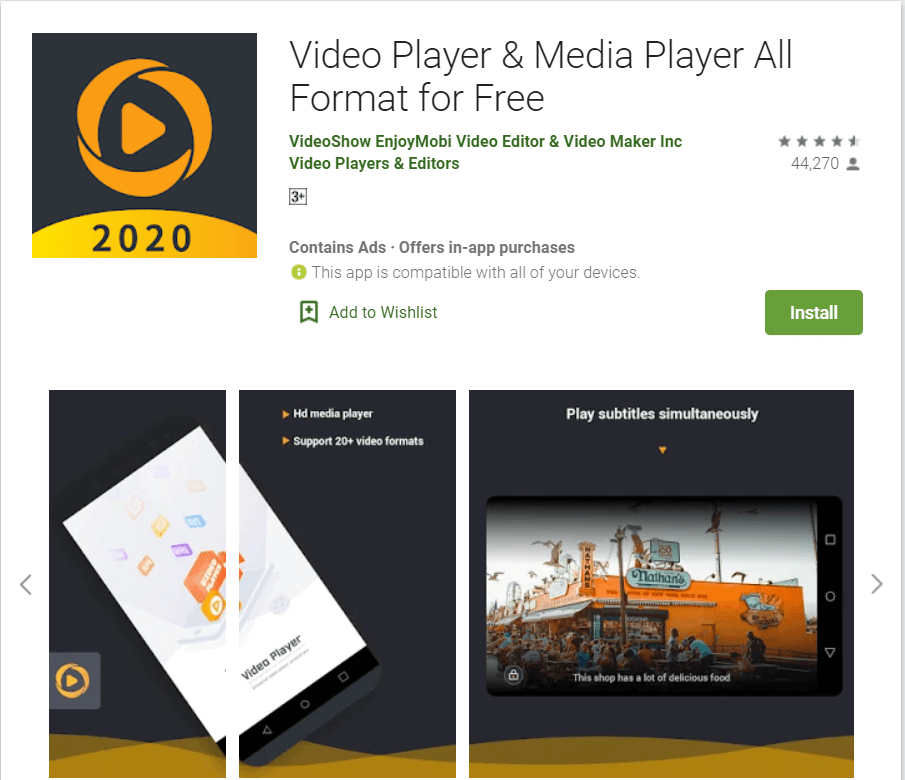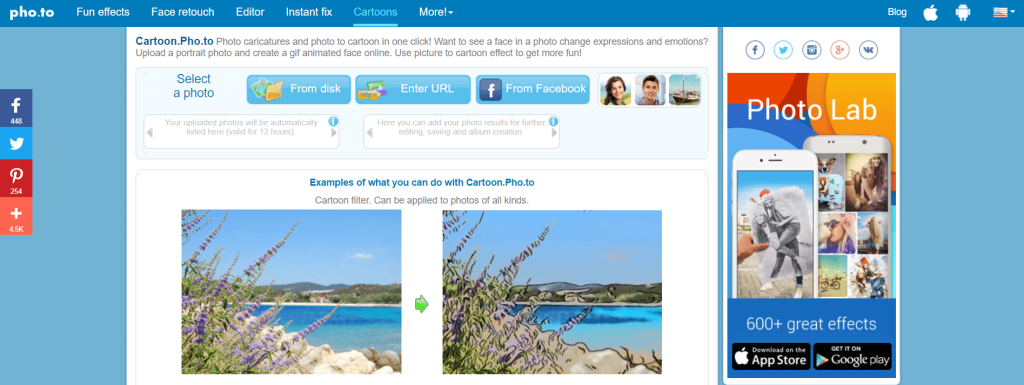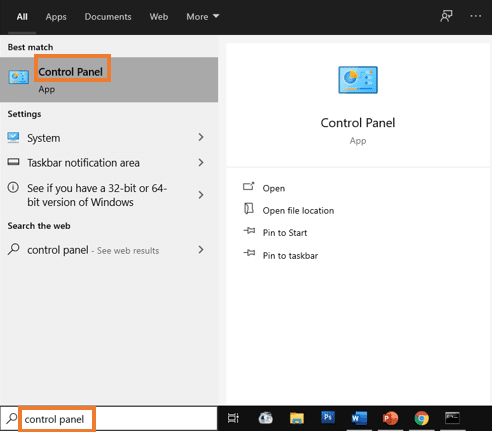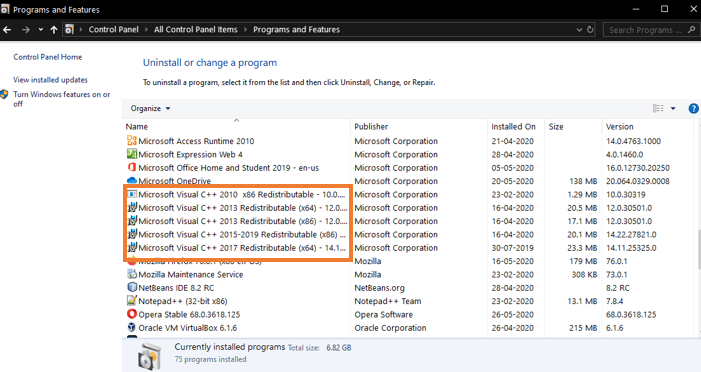Viele Laptops und Personal Computer sind mit einer AMD Grafikkarte (zB AMD Radeon Graphics) ausgestattet. Alle AMD-Grafikkarten benötigen einen AMD-Grafiktreiber, um ordnungsgemäß zu funktionieren. Es wird auch für eine optimierte Leistung der Grafikkarte benötigt. Aber manchmal, wenn Sie versuchen, Ihren AMD-Grafiktreiber zu installieren oder zu aktualisieren, kann ein Fehler angezeigt werden. Wenn Sie AMD-Treiber nicht auf Ihrem Laptop oder PC installieren, kann dies Ihre Spieleleistung und Monitorauflösung beeinträchtigen
Die Fehlermeldung lautet wie folgt.

Was ist dieser Installationsmanager?
Die InstallManagerAPP.exe wird mit dem AMD Radeon Grafiktreiber geliefert. Diese Datei wird für die Installation und Aktualisierung (in einigen Fällen) der Treibersoftware benötigt. Die ausführbare Anwendungsdatei InstallManagerApp.exe finden Sie unter folgendem Pfad.
C:\Programme\AMD\CIM\BIN64
(Im Allgemeinen finden Sie die InstallManagerApp.exe hier. In einigen Fällen kann der Speicherort der Datei jedoch abweichen. )
Die Anwendung Install Manager ist eine der Komponenten des Catalyst Control Center von AMD. Es ist eine Funktion zur Optimierung von Grafikkarten, die von AMD (Advanced Micro Devices) angeboten werden. Diese App führt den Assistenten aus, um das Catalyst Control Center von AMD zu installieren. Ohne diese Datei ist die Installation des Catalyst Control Centers möglicherweise nicht möglich.
Mögliche Ursachen für diesen Fehler
Diese Fehlermeldung wird möglicherweise angezeigt, wenn die Installation Manager-Datei (d. h. InstallManagerAPP.exe) verloren geht.
Folgendes kann dazu führen, dass die Datei verloren geht:
- Beschädigung oder Beschädigung von Systemdateien oder Registrierungsschlüsseln: Treiber benötigen geeignete Registrierungsschlüssel oder die Systemdateien. Wenn daher eine der Systemdateien oder Registrierungsschlüssel beschädigt oder beschädigt ist, können Sie Ihre Treibersoftware nicht installieren.
- Beschädigte Treibersoftware : In einigen Fällen ist möglicherweise die Treibersoftware selbst beschädigt. Oder Sie laden möglicherweise die falschen Treiberdateien herunter. Dies kann auch ein möglicher Grund für den Fehler bei der Installation oder Aktualisierung der Treibersoftware sein.
- Fehlende empfohlene Windows-Updates: Das Installieren oder Aktualisieren einer Treibersoftware erfordert die neuesten empfohlenen Windows-Updates (kritische Windows-Updates). Sie müssen diese Updates auf Ihren Laptops oder PC installieren. Auch ein nicht häufiges Aktualisieren Ihres Systems kann diesen Fehler verursachen.
- Blockierung durch Antivirensoftware: Manchmal liegt das Problem möglicherweise an Ihrem Antivirenprogramm. Die Antivirensoftware blockiert möglicherweise das Herunterladen oder Installieren des Updates. Daher würde in vielen Fällen das Deaktivieren der Antivirensoftware helfen.
Wie kann man diese Fehlermeldung beheben?
Hier sind einige Methoden, die Sie ausprobieren können, um diesen Fehler zu beheben („Windows kann 'Bin64\InstallManagerAPP.exe' nicht finden“).
Inhalt
AMD-Fehler beheben Windows kann Bin64 nicht finden –Installmanagerapp.exe
Methode 1: Kritische Windows-Updates installieren
Sie müssen Windows auf die neueste Version aktualisieren, um Treiber zu installieren oder die Treiber zu aktualisieren. So installieren Sie die neuesten Updates auf Ihrem Windows-PC oder -Laptop:
1. Öffnen Sie die Einstellungen (Start -> Einstellungen-Symbol)
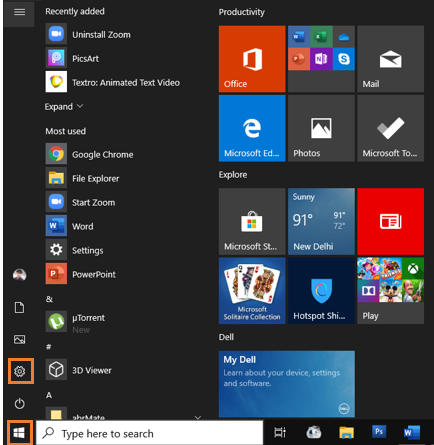
2. Wählen Sie Update & Sicherheit .
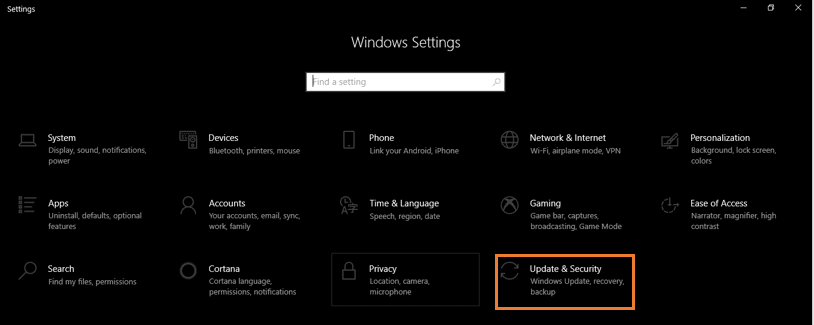
3. Wählen Sie Nach Updates suchen
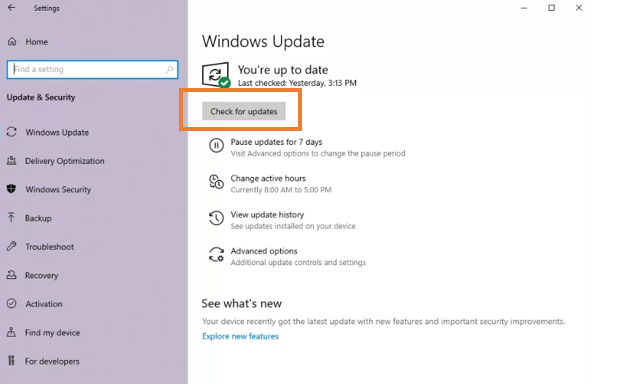
4. Prüfen Sie, ob Windows auf dem neuesten Stand ist. Wenn ein Update verfügbar ist, aktualisieren Sie Ihr System.
Lesen Sie auch: Fix Media konnte nicht geladen werden Fehler in Google Chrome
Methode 2: Saubere Installation von AMD-Grafiktreibern
Wenn Ihr Windows auf dem neuesten Stand ist, kann eine Neuinstallation der AMD-Grafiktreiber hilfreich sein.
1. Laden Sie den entsprechenden AMD-Grafiktreiber von der offiziellen AMD-Website herunter . Tun Sie dies manuell. Sie sollten keine Funktionen zur automatischen Erkennung und Installation verwenden.
2. DDU herunterladen (Display Driver Uninstaller)
3. Schalten Sie den Schutz aus oder deaktivieren Sie Ihr Antivirenprogramm für eine Weile.
4. Navigieren Sie zu Laufwerk C (C:) und löschen Sie den Ordner AMD .
Hinweis: Wenn Sie C:\AMD nicht finden, finden Sie den Ordner AMD C:\Programme\AMD in den Programmdateien.
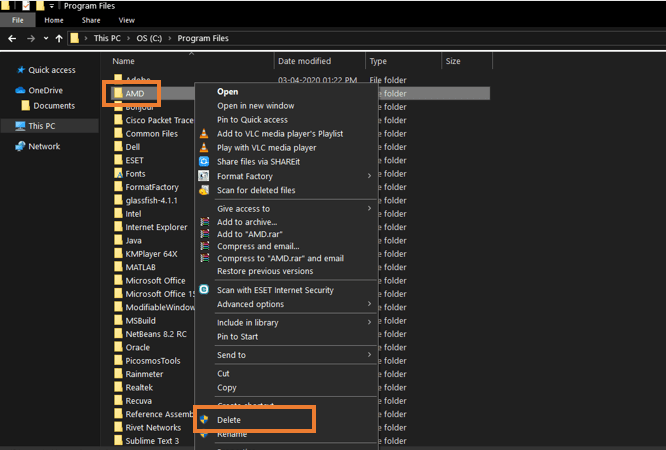
5. Gehen Sie zur Systemsteuerung . Wählen Sie Programm deinstallieren unter Programme
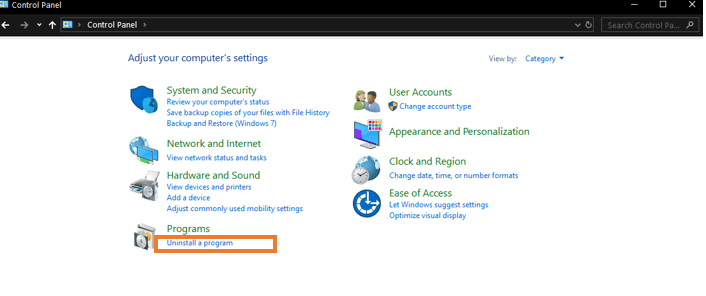
6. Versuchen Sie, die alten AMD-Grafiktreiber zu deinstallieren. Klicken Sie mit der rechten Maustaste auf AMD-Software und wählen Sie Deinstallieren .
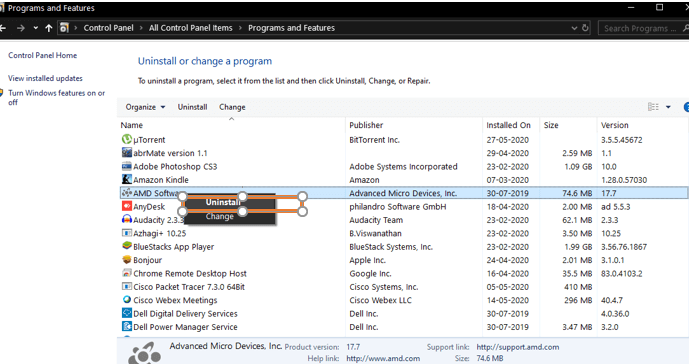
7. Wählen Sie Ja , um mit der Deinstallation fortzufahren.
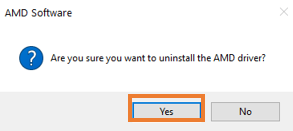
8. Starten Sie Windows im abgesicherten Modus . So starten Sie Windows im abgesicherten Modus. Geben Sie MSConfig in Run

9. Wählen Sie auf der Registerkarte Boot die Option Safe boot und klicken Sie auf OK .
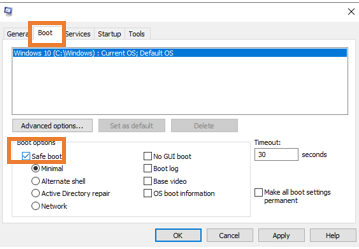
10. Führen Sie nach dem Booten im abgesicherten Modus die DDU aus. Nach Abschluss wird Ihr Gerät automatisch neu gestartet.
11. Versuchen Sie nun, die von der Website heruntergeladenen AMD-Treiber zu installieren und starten Sie dann Ihren Computer neu. Überprüfen Sie, ob Sie den AMD-Fehler Windows Cannot Find Bin64 – Installmanagerapp.exe Fehler beheben können.
Lesen Sie auch: Recover Web Page Error in Internet Explorer beheben
Methode 3: Ausführen des DISM & SFC-Dienstprogramms
Sie können geschützte Systemdateien und Windows-Image-Dateien mit den DISM- und SFC-Dienstprogrammen scannen. Mit diesen Dienstprogrammen können Sie dann alle beschädigten, beschädigten, falschen und fehlenden Dateien durch die richtigen, funktionierenden Microsoft-Versionen der Dateien ersetzen.
Deployment Image Servicing and Management ist eines der Dienstprogramme, die Sie verwenden können. Um DISM auszuführen ,
1. Öffnen Sie das Start - Typ cmd in der Suchleiste. Klicken Sie mit der rechten Maustaste auf die Eingabeaufforderung und wählen Sie die Option Als Administrator ausführen.
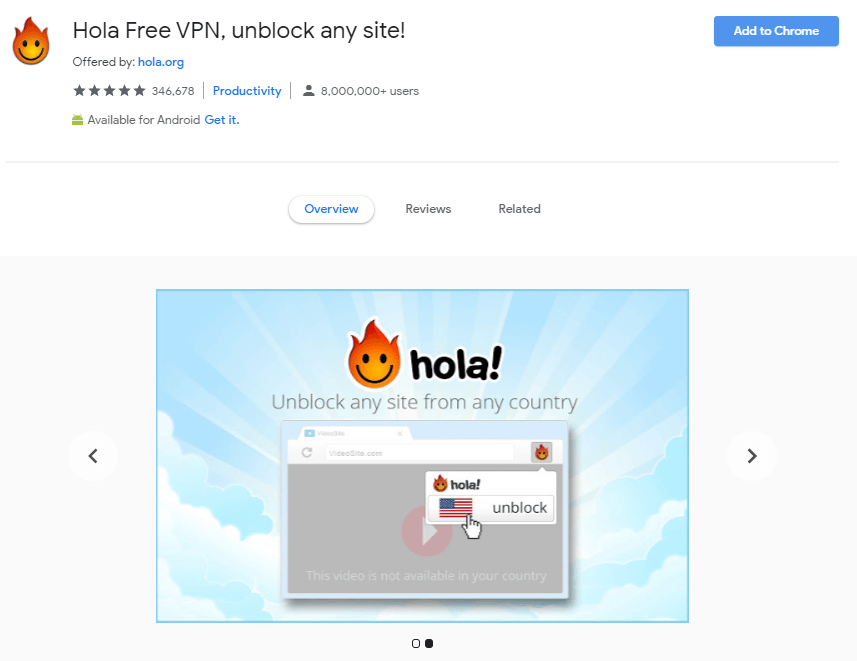
2. Geben Sie im sich öffnenden Eingabeaufforderungsfenster den folgenden Befehl ein und drücken Sie die Eingabetaste
Dism /Online /Cleanup-Image /RestoreHealth
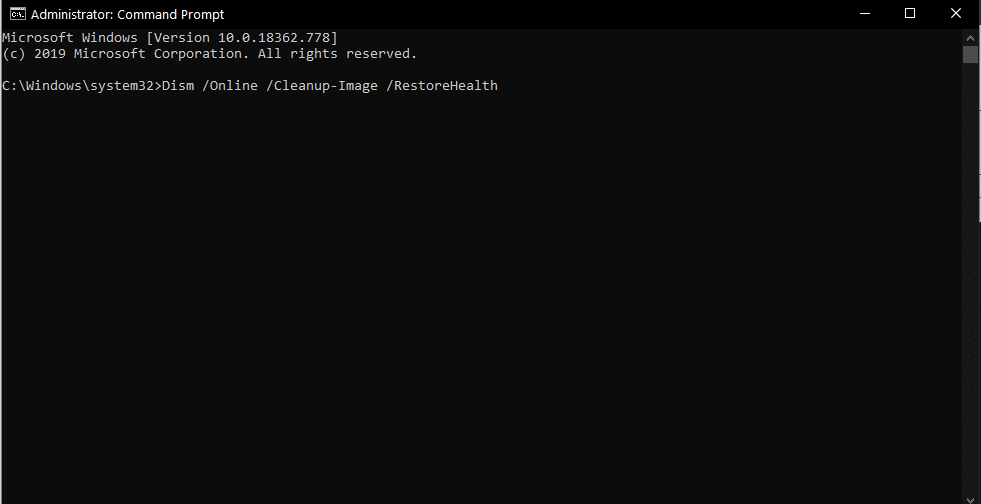
3. Sie sollten eine Weile warten müssen, da dies einige Zeit in Anspruch nimmt. Schließen Sie die Anwendung nicht. Es kann einige Sekunden bis zu einigen Minuten dauern. Nach Abschluss sehen Sie eine Meldung wie diese.
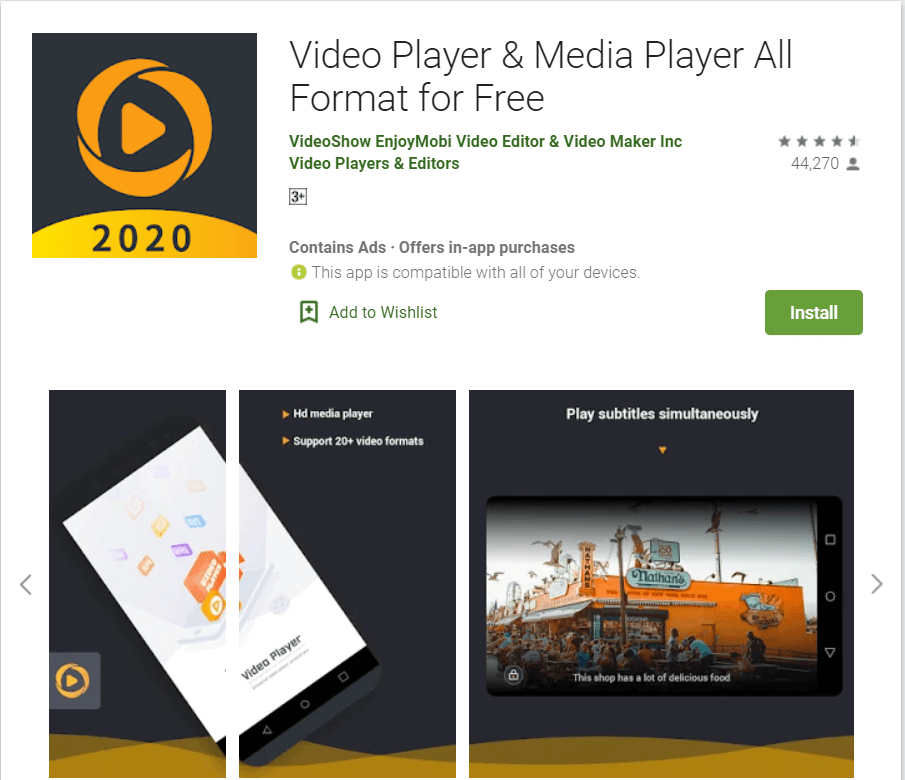
SFC wird zum System File Checker erweitert. Um SFC auszuführen,
1. Öffnen Sie die Eingabeaufforderung durch das Öffnen Start - Menü und tun das gleiche Verfahren wie bei dem oben beschriebenen Verfahren hat.
2. Geben Sie im sich öffnenden Eingabeaufforderungsfenster den folgenden Befehl ein und drücken Sie die Eingabetaste

3. Schließen Sie die Anwendung nicht. Es kann einige Sekunden bis zu einigen Minuten dauern. Nach Abschluss erhalten Sie eine Nachricht wie diese.
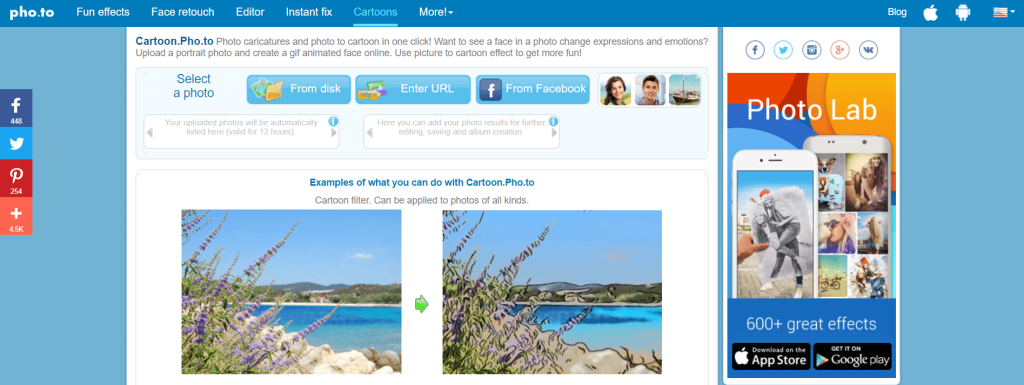
Lesen Sie auch: Fehlercode 16 beheben: Diese Anfrage wurde durch Sicherheitsregeln blockiert
Methode 4: Beschädigung in Microsoft Visual C++ Redistributable Files
Manchmal kann dieser Fehler auf beschädigte Bibliotheken zurückzuführen sein. Um den AMD Error Windows Cannot Find Bin64 –Installmanagerapp.exe Fehler zu beheben , gehen Sie wie folgt vor:
1. Die Klicken Sie Start - Menü „Suchsystemsteuerung “ und öffnen.
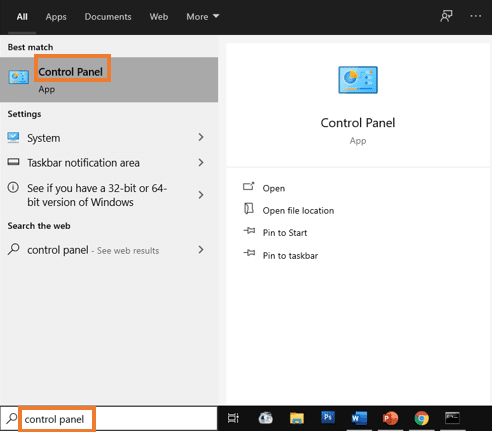
2. Wählen Sie in der Systemsteuerung die Option Programm deinstallieren unter Programme
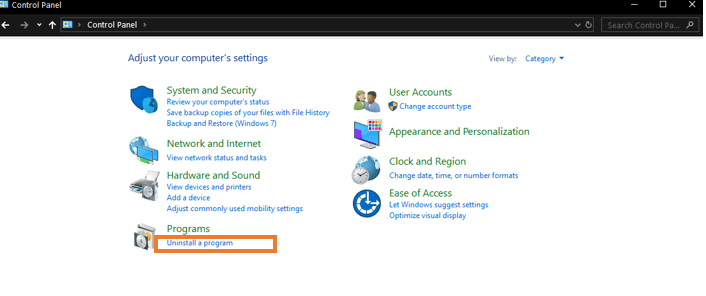
3. Notieren Sie sich alle verschiedenen Versionen der weitervertreibbaren Microsoft Visual C++-Dateien (oder weitervertreibbaren Dateien) unter Programme und Funktionen.
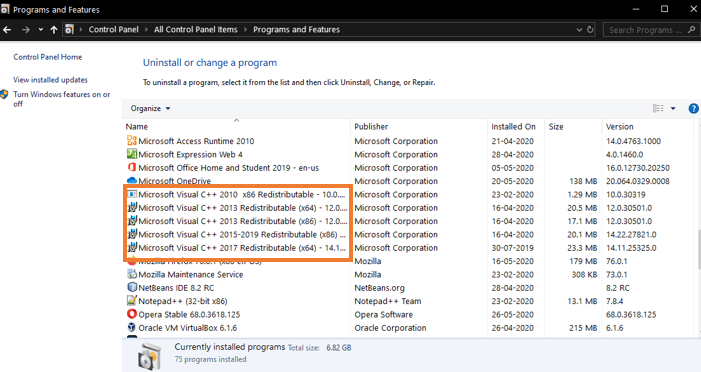
4. Besuchen Sie die offizielle Website von Microsoft. Sie müssen neue Kopien der von Ihnen notierten Microsoft Visual C++ Redistributable-Dateien herunterladen.
5. Jetzt müssen Sie alle derzeit installierten Microsoft Visual C++ Redistributable-Dateien deinstallieren.
6. Fahren Sie mit der Installation der neuen Kopien der Dateien fort, die Sie von der offiziellen Website heruntergeladen haben. Du hättest das Problem inzwischen gelöst.
Außerdem empfehle ich Ihnen, die AMD-Community zu besuchen, um zusätzliche Informationen zu erhalten.
Empfohlen: Beheben Sie den Fehler "Server nicht gefunden" in Firefox
Ich hoffe, das obige Tutorial war hilfreich und Sie konnten den AMD Error Windows Cannot Find Bin64 –Installmanagerapp.exe error beheben , aber wenn Sie Zweifel haben oder Erläuterungen benötigen , schreiben Sie sie in das Kommentarfeld. Bei Rückfragen können Sie mich gerne kontaktieren.